近日微软发布了Microsoft Flow,一个类似IFTTT自动化任务触发工具。例如,我们可以设置这样一个触发事件和对应的处理过程:当有人在微博上@我的时候,发一封邮件通知我;当我关注的博主有新文章发布时,将文章转存到印象笔记中...同理,在企业应用中,也可以使用类似的模式来处理多个系统间的协同工作和信息交互。Microsoft Flow可以帮助企业用户轻松实现多个应用和服务间的集成。如果说Microsoft Flow是BizTalk的“傻瓜版”或者“简化版”也不为过。
接下来我们通过一个简单的事件处理来体验一下Microsoft Flow的功能。
1、打开https://flow.microsoft.com/,免费注册Microsoft Flow,不过需要使用国际版的Office 365账号。Microsoft Flow现在只面向Office 365用户提供服务。
2、注册成功后,点击左上方的“My flows”连接,进入My flows列表页面。
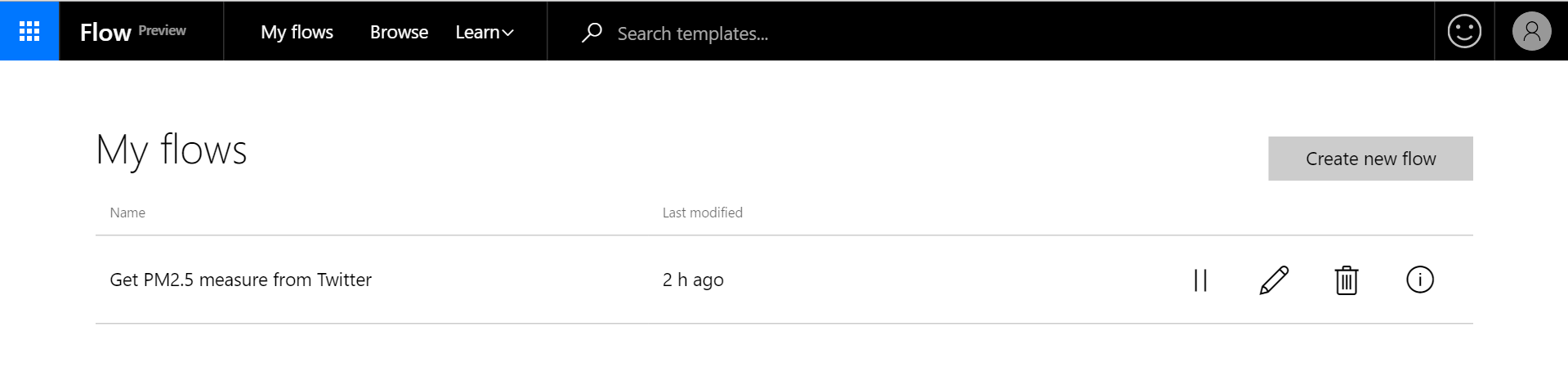
3、点击“Create new flow”开始创建工作流。没错,这的确是一个web版的工作流设计器!
4、选择一个触发条件:Twitter - When a new tweet appears.
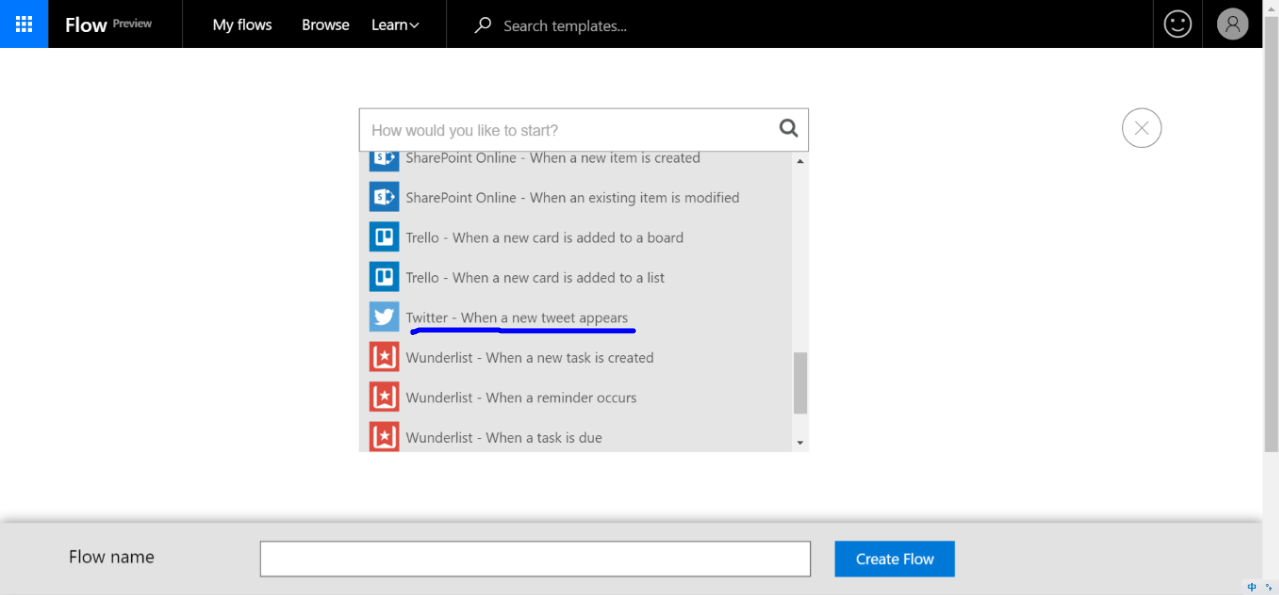
5、根据页面提示,创建一个到Twitter的connection,输入Twitter的用户名和密码,授权Microsoft Flow访问Twitter。(需要科学上网)
6、输入Query text为:“PM2.5”

7、点击下方的“+”,添加一个condition,设置相应的属性为:“Object name”:“tweeted by”,“Relationship”:“is equal to”,“Value”:“BeijingAir”
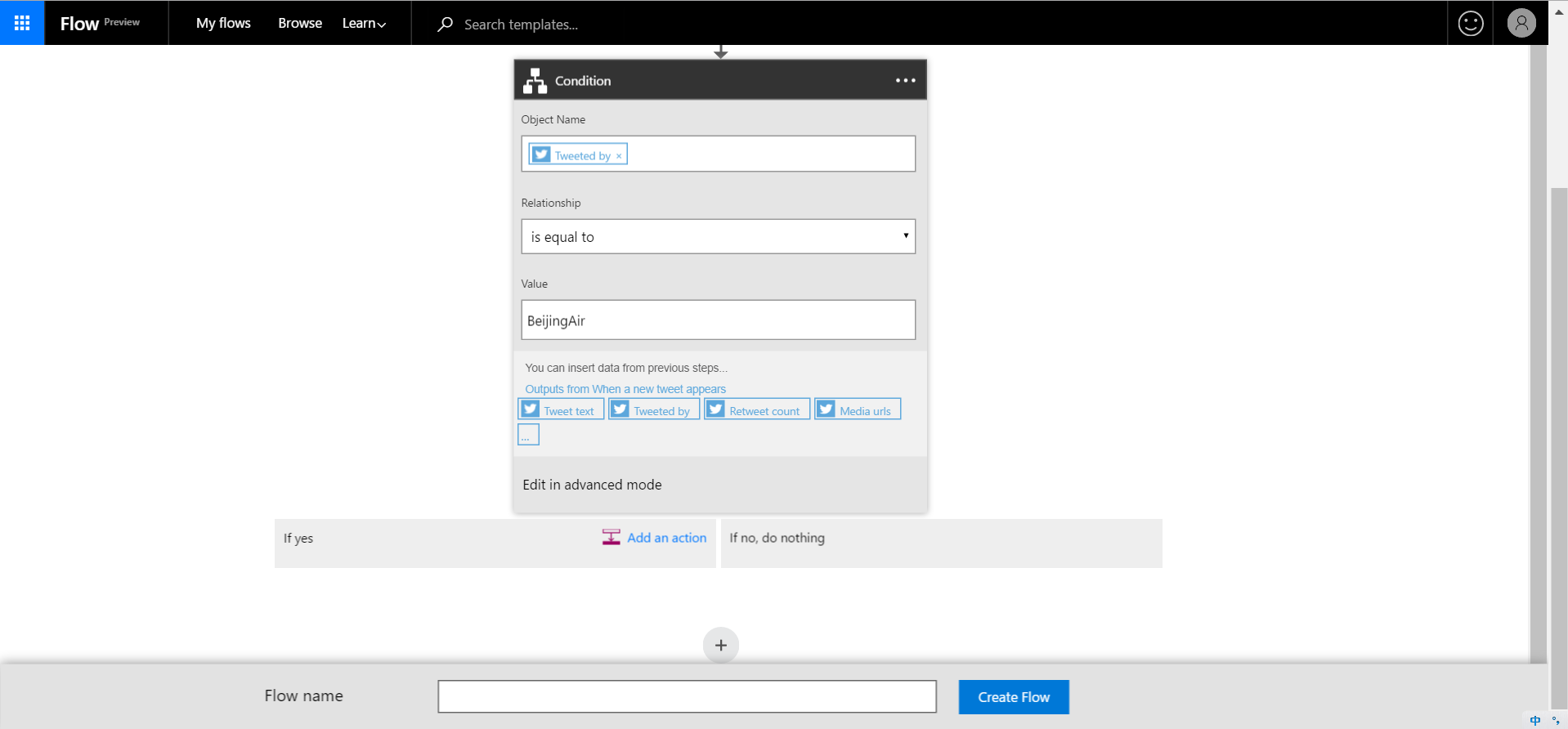
8、在If yes分支中,添加一个action:Office 365 outlook - Send Email。同时根据提示创建一个到Office 365的Connection。
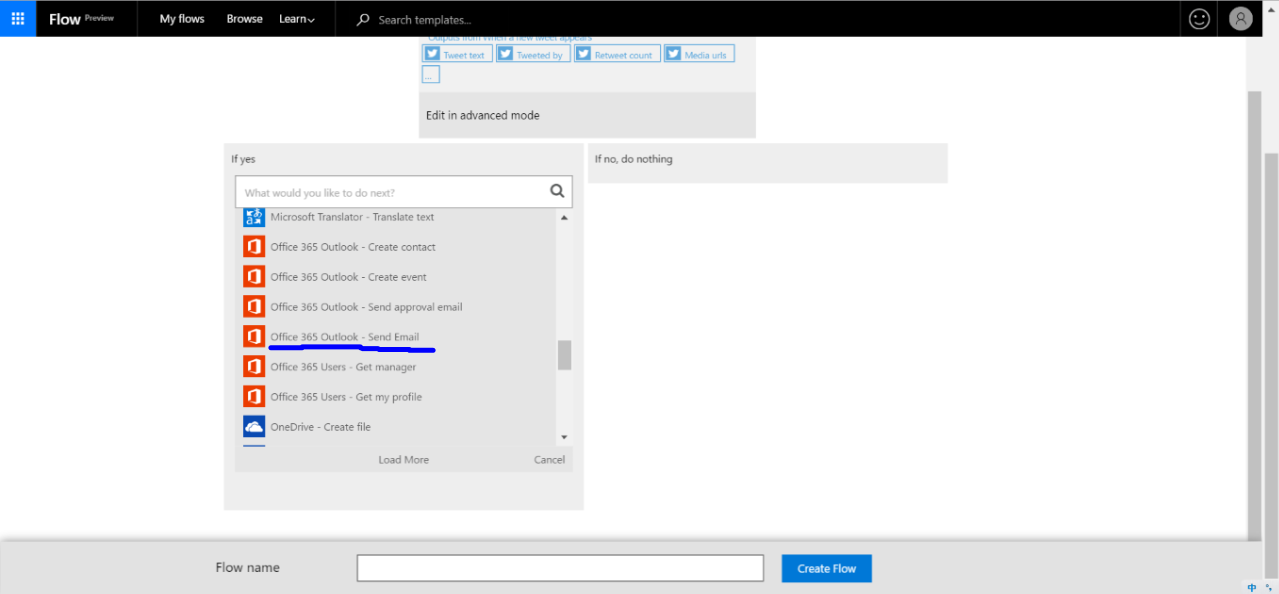
9、依次设置action的各个属性,即可以输入文字,也可以点选下方的标签与输入的文字进行拼接组合。

收件人可以是用分号(;)分隔的多个邮件地址,而且支持外发邮件——不只是Office 365组织内的邮件地址。
10、最后在页面下方输入Flow name,并点击Create Flow完成。
下图是收到的邮件:
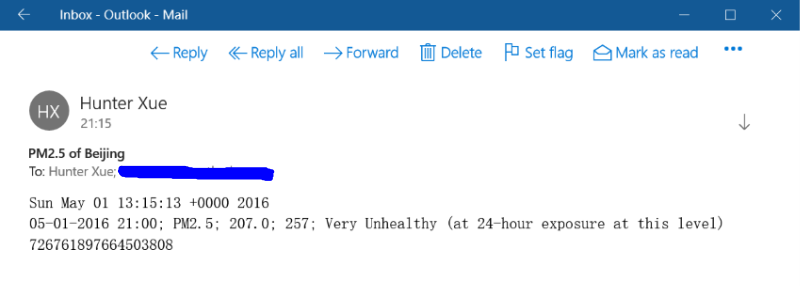
至此,一个使用Office 365从Twitter上抓取PM2.5数据的事件处理流程就可以正常的运行了!这仅仅是一个开始,Microsoft Flow还有很多强大的功能有待我们后续慢慢挖掘和发现,例如:在PowerApps中使用Microsoft Flow.